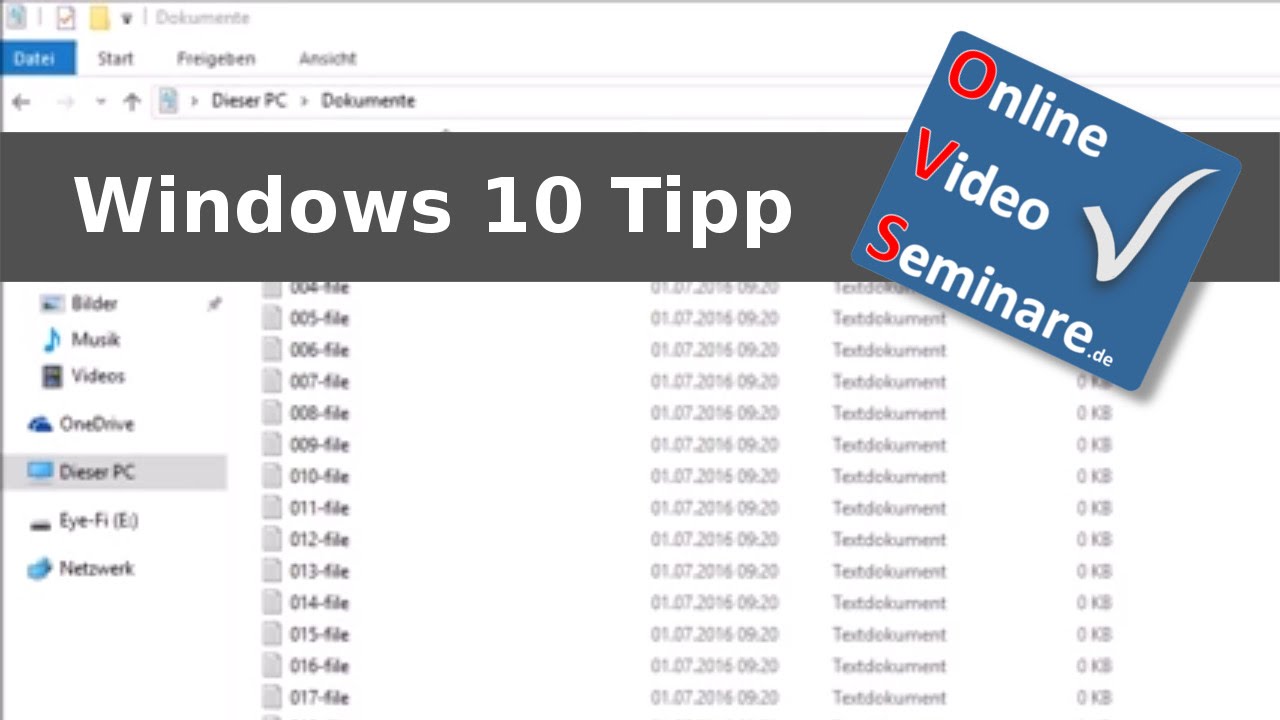Mehrere Dateien markieren Windows 10 Der ultimative Guide

Kennen Sie das auch? Unzählige Dateien im Explorer, und Sie müssen mehrere auswählen, um sie zu kopieren, zu verschieben oder zu löschen? Das Markieren mehrerer Dateien in Windows 10 mag auf den ersten Blick trivial erscheinen, doch es birgt einige versteckte Möglichkeiten, die Ihren digitalen Alltag deutlich erleichtern können. In diesem umfassenden Guide erfahren Sie alles, was Sie wissen müssen, um Dateien in Windows 10 effizient zu verwalten.
Die Auswahl mehrerer Dateien ist eine der grundlegendsten Funktionen eines jeden Betriebssystems. In Windows 10 gibt es verschiedene Methoden, um Dateien zu markieren, von der einfachen Mausklick-Auswahl bis hin zu praktischen Tastenkombinationen. Die Beherrschung dieser Techniken spart Ihnen nicht nur Zeit, sondern ermöglicht auch eine präzisere Kontrolle über Ihre Dateien.
Die Fähigkeit, mehrere Dateien gleichzeitig zu verwalten, ist essentiell für die Organisation und Bearbeitung von Dokumenten, Bildern, Videos und anderen Daten. Ob Sie nun eine große Anzahl von Fotos sortieren, Dateien für ein Projekt zusammenstellen oder einfach nur Ordnung in Ihrem Dateisystem schaffen möchten – das Wissen, wie man mehrere Dateien markiert, ist unverzichtbar.
Seit den Anfängen von Windows ist die Mehrfachauswahl von Dateien ein fester Bestandteil des Betriebssystems. Die Methoden haben sich im Laufe der Zeit weiterentwickelt und bieten heute eine flexible und intuitive Bedienung. Von der einfachen Auswahl mit gedrückter Umschalttaste bis hin zur Verwendung von Wildcard-Zeichen – Windows 10 bietet eine Vielzahl von Möglichkeiten, um Dateien effizient zu markieren.
Ein häufiges Problem beim Markieren von Dateien ist die versehentliche Auswahl unerwünschter Dateien. Doch keine Sorge, auch dafür gibt es Lösungen. Mit den richtigen Techniken können Sie die Auswahl präzise steuern und vermeiden, versehentlich wichtige Dateien zu löschen oder zu verschieben.
Die gängigste Methode zum Markieren mehrerer Dateien ist die Verwendung der Umschalttaste. Klicken Sie auf die erste Datei, halten Sie die Umschalttaste gedrückt und klicken Sie dann auf die letzte Datei. Alle Dateien dazwischen werden automatisch markiert.
Um einzelne, nicht aufeinanderfolgende Dateien auszuwählen, halten Sie die Strg-Taste gedrückt und klicken Sie auf die gewünschten Dateien. Sie können auch mit gedrückter Strg-Taste einen Bereich markieren und dann mit weiterhin gedrückter Strg-Taste weitere Bereiche oder einzelne Dateien hinzufügen oder entfernen.
Vorteile der Mehrfachauswahl:
1. Zeitersparnis: Anstatt jede Datei einzeln zu markieren, können Sie mit wenigen Klicks eine große Anzahl von Dateien auswählen.
2. Effizienzsteigerung: Die Mehrfachauswahl ermöglicht es Ihnen, Aktionen wie Kopieren, Verschieben oder Löschen auf mehrere Dateien gleichzeitig anzuwenden.
3. Verbesserte Organisation: Durch die Auswahl mehrerer Dateien können Sie Ihre Daten schnell und einfach sortieren und verwalten.
Schritt-für-Schritt-Anleitung:
1. Öffnen Sie den Datei-Explorer.
2. Navigieren Sie zu dem Ordner mit den gewünschten Dateien.
3. Verwenden Sie die Umschalttaste oder die Strg-Taste, um die Dateien auszuwählen.
4. Führen Sie die gewünschte Aktion aus (z.B. kopieren, verschieben, löschen).
Tipps und Tricks:
Verwenden Sie die Wildcard-Zeichen * und ?, um Dateien nach Namen zu markieren. Beispielsweise markiert *.jpg alle JPG-Dateien.
Häufig gestellte Fragen:
1. Wie markiere ich alle Dateien in einem Ordner? Antwort: Drücken Sie Strg+A.
2. Wie hebe ich die Markierung aller Dateien auf? Antwort: Klicken Sie auf eine leere Stelle im Explorerfenster.
3. Wie markiere ich Dateien mit unterschiedlichen Dateitypen? Antwort: Halten Sie die Strg-Taste gedrückt und klicken Sie die gewünschten Dateien an.
4. Kann ich auch Dateien in verschiedenen Ordnern markieren? Antwort: Nein, die Mehrfachauswahl funktioniert nur innerhalb eines Ordners. Sie können jedoch Dateien aus verschiedenen Ordnern kopieren und in einen gemeinsamen Ordner einfügen, um sie dort gemeinsam zu bearbeiten.
5. Wie markiere ich Dateien mit ähnlichen Namen? Antwort: Nutzen Sie die Suchfunktion des Explorers und filtern Sie die Dateien nach Namen. Anschließend können Sie die gefilterten Dateien mit Strg+A markieren.
6. Gibt es eine Tastenkombination zum Invertieren der Auswahl? Antwort: Nein, eine direkte Tastenkombination gibt es nicht. Sie können aber alle Dateien markieren (Strg+A) und dann mit gedrückter Strg-Taste die Dateien abwählen, die nicht markiert bleiben sollen.
7. Wie kann ich markierte Dateien schnell umbenennen? Antwort: Markieren Sie die Dateien und drücken Sie F2. Geben Sie den neuen Namen ein und drücken Sie Enter. Alle Dateien werden mit fortlaufenden Nummern umbenannt.
8. Wie kann ich Dateien nach Dateityp sortieren, um die Auswahl zu erleichtern? Antwort: Klicken Sie im Explorerfenster auf die Spalte "Typ".
Das Markieren mehrerer Dateien in Windows 10 ist eine grundlegende Fähigkeit, die die Dateiverwaltung erheblich vereinfacht. Von der einfachen Auswahl mit Maus und Tastatur bis hin zur Nutzung von Wildcard-Zeichen bietet Windows 10 flexible und effiziente Methoden, um Ihre Dateien zu organisieren und zu bearbeiten. Die Beherrschung dieser Techniken spart Ihnen Zeit und ermöglicht eine präzisere Kontrolle über Ihre Daten. Nutzen Sie die hier beschriebenen Tipps und Tricks, um Ihre Dateiverwaltung zu optimieren und Ordnung in Ihr digitales Leben zu bringen. Beginnen Sie noch heute, Ihre Dateien effizienter zu verwalten!
10 zoll bildschirmdiagonale in zentimetern umrechnen
Die bedeutung von fo in marathi und telugu
Magisches palia beweis der magie ratsel losen